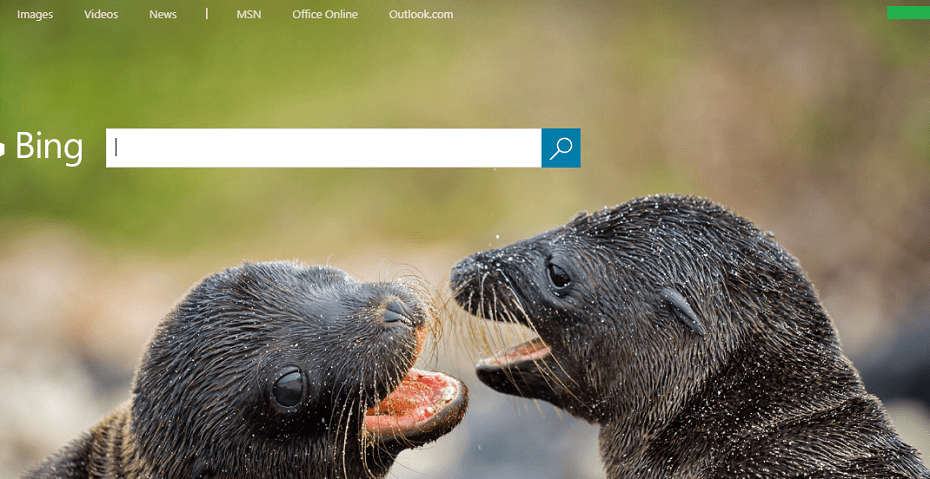- Много потребители искат да деинсталират Facebook Messenger на настолен компютър и това може да бъде лесно, ако следвате указанията, предложени в тази статия.
- Деинсталирането на Facebook Messenger чрез страницата с настройки ще ви помогне да се отървете от приложението.
- Използването на специален инструмент на трета страна за деинсталиране на Facebook Messenger е друг начин за отстраняване на проблема.
- Имайте предвид, че можете също така да деинсталирате това приложение веднъж завинаги чрез контролния панел.

Този софтуер ще поправи често срещаните компютърни грешки, ще ви предпази от загуба на файлове, злонамерен софтуер, отказ на хардуер и ще оптимизира вашия компютър за максимална производителност. Отстранете проблемите с компютъра и премахнете вирусите сега в 3 лесни стъпки:
- Изтеглете инструмента за възстановяване на компютъра Restoro който идва с патентованите технологии (патентът е наличен тук).
- Щракнете Започни сканиране за да намерите проблеми с Windows, които биха могли да причинят проблеми с компютъра.
- Щракнете Поправи всичко за отстраняване на проблеми, засягащи сигурността и производителността на вашия компютър
- Restoro е изтеглен от 0 читатели този месец.
Използвайки Facebook Messenger на работния плот улеснява поддържането на връзка с приятели и семейството, докато работите от вашето устройство.
Като приложение на трета страна, приложението Facebook Messenger може да бъде премахнато лесно от телефона ви, само с няколко щраквания и също толкова лесно, ако го използвате на вашия работен плот.
В тази статия ще ви покажем точните стъпки, които трябва да направите, за да изтриете приложението Facebook Messenger от устройството си, така че не забравяйте да продължите да четете.
Как мога да деинсталирам Facebook Messenger на настолен компютър?
1. Използвайте страницата с настройки
- Отидете наЛента за търсенеи въведетеНастройки.
- Щракнете върху иконата за настройки и изберетеСистема.
- След това кликнете върхуПриложения и функции.

- Намерете приложението Facebook Messenger в списъка и кликнете върху него.
- Изберете приложението и кликнете върхуДеинсталирайте.
- Рестартирамвашето устройство, за да завърши процесът.
2. Деинсталирайте Facebook Messenger от контролния панел
- Отидете на Поле за търсене и въведете Контролен панел.
- Изберете го от получения списък и кликнете върху Програми.
- След това кликнете върху Програми и функции.
- Търся Facebook Messenger и щракнете с десния бутон върху него.
- Натисни Деинсталирайте и оставете процеса да започне.
- Рестартирам вашето устройство.
Има ли проблем с контролния панел? Погледни това ръководство, посветено на решаването на контролния панел, който не отговаря на проблеми и намерете бързо решение.
3. Използвайте софтуер на трета страна
Може би по-лесният начин да деинсталирате Facebook Messenger е да използвате специален инструмент, който автоматично ще се погрижи за процедурата.
Освен това това ще гарантира, че всички компоненти ще бъдат изтрити и няма да се налага да се занимавате с тях по-късно, като гарантирате, че процесът на деинсталиране е бил успешен.
Нека ви разкажем повече за един от най-добрите инструменти за почистване на вашия компютър, като същевременно защитим поверителността ви и гарантираме, че той работи по-бързо и по-сигурно.
Може да се случи, че конвенционалният начин за деинсталиране на приложението Facebook Messenger за устройство не работи, като в този случай се препоръчва използването на специален инструмент на трета страна.
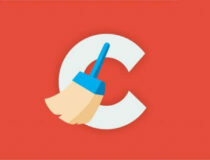
CC Cleaner
Напълно премахнете всички нежелани приложения от устройството си с този инструмент за почистване номер едно, който също ще гарантира поверителността му онлайн.
Това е за всичко и се надяваме, че едно от представените решения тук ще ви помогне успешно да деинсталирате Facebook messenger от вашето устройство.
В същото време, ако проблемът ви е свързан само с игри, това ръководство за това как да коригирате проблеми с не зареждането на Facebook заслужава цялото ви внимание.
Ако имате допълнителни препоръки или предложения, не се колебайте да ни уведомите в специалните коментари към раздела по-долу.
 Все още имате проблеми?Поправете ги с този инструмент:
Все още имате проблеми?Поправете ги с този инструмент:
- Изтеглете този инструмент за ремонт на компютър оценени отлично на TrustPilot.com (изтеглянето започва на тази страница).
- Щракнете Започни сканиране за да намерите проблеми с Windows, които биха могли да причинят проблеми с компютъра.
- Щракнете Поправи всичко за отстраняване на проблеми с патентованите технологии (Ексклузивна отстъпка за нашите читатели).
Restoro е изтеглен от 0 читатели този месец.